Muunna, muokkaa ja pakkaa videoita/ääniä 1000+ muodossa laadukkaasti.
Kuinka muuntaa WebM nopeasti MOV:ksi helposti Windowsissa/Macissa
Viime aikoina WebM:stä on tullut suosittu tallennusmuoto. Jotta voit toistaa WebM-videoita kätevästi Applen QuickTimessa, sinun on muunnettava WebM MOV-muotoon, mikä varmistaa saumattoman toiston kaikenlaisilla laitteilla. Seuraavat kolme menetelmää auttavat sinua muuttamaan tuettomia WebM-videotiedostoja korkealaatuisiksi MOV-tiedostoiksi yhdellä napsautuksella.
Opasluettelo
Mikä on WebM & MOV ja miksi ne muunnetaan? Muunna WebM QuickTime MOV:ksi Applelle yhdellä napsautuksella Käytä avoimen lähdekoodin käsijarrua WebM:n muuntamiseen MOV:ksi Muunna WebM nopeasti ja vapaasti MOV Online -muotoonMikä on WebM & MOV ja miksi ne muunnetaan?
WebM: WebM on moderni, avoimen lähdekoodin videomuoto, joka on suunniteltu verkkoon. Se käyttää tyypillisesti VP8- tai VP9-koodekkeja, jotka tarjoavat pienempiä tiedostokokoja ja heikomman laadun muihin formaatteihin verrattuna. Suoratoistoa varten optimoitu WebM on ihanteellinen toistoon ja jakamiseen sosiaalisen median alustoilla, kuten YouTube.
MOV: MOV on Applen kehittämä multimediatiedostomuoto, jota käytetään pääasiassa QuickTimen kanssa. Se tukee korkealaatuista videokuvaa, ääntä ja tehosteita, mikä tekee siitä suositun videoiden editoinnissa ja toistossa sekä Applen että muilla laitteilla.
Miksi sinun pitäisi muuntaa WebM MOV: ksi:
• Mac QuickTime- tai videoeditorit eivät ole yhteensopivia WebM-muodon kanssa.
• Tietyt laitteet, kuten matkapuhelimet, eivät voi toistaa WebM-tiedostoja suoraan.
• WebM:n toistaminen saattaa vaatia lisädekoodeja, tai saatat haluta ladata sen offline-katselua varten.
Muunna WebM QuickTime MOV:ksi Applelle yhdellä napsautuksella
Kätevin vaihtoehto on ladata ammattiohjelmistoja, kuten 4Easysoft Total Video Converter. Tässä muuntimessa on useita käytännöllisiä toimintoja WebM:n muuntamiseen tai muokkaamiseen MOV:ksi. Se tukee esiasetettuja asetuksia Mac QuickTimelle ja iPhonelle ja voi jopa parantaa WebM-tiedostojen tulostuslaatua.

Tukee yli 1000 tiedostomuodon muuntamista, mukaan lukien WebM:n muuntaminen MOV:ksi.
Anna esiasetetut asetukset Apple MOV:lle ja mukautetut asetukset muuntamisen jälkeen haluamallasi tavalla.
Luotettava WebM-MOV-muunnosnopeus jopa 50x nopeampi GPU-kiihdytyksen ansiosta.
Pakkaa muunnettujen MOV-videoiden suuri koko menettämättä laatua.
100% suojattu
100% suojattu
Yksityiskohtaiset vaiheet:
Vaihe 1Kun olet asentanut ja käynnistänyt työkalun, napsauta "Lisää tiedostoja" -painiketta käyttöliittymässä. Vaihtoehtoisesti voit vetää ja pudottaa WebM-videoita suoraan kansiosta.
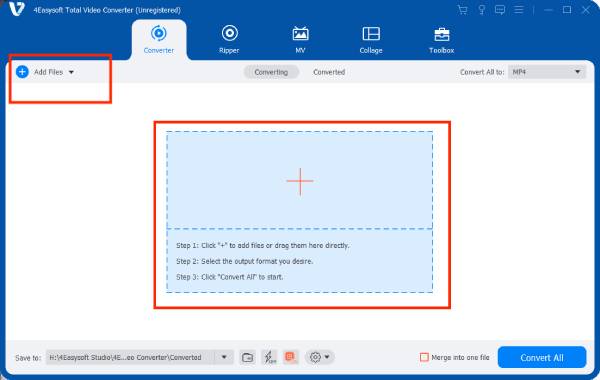
Vaihe 2Napsauta "Muunna kaikki" -painiketta ja siirry "MOV"-vaihtoehtoon. Lisäksi voit napsauttaa "Muokkaa profiilia" -painiketta säätääksesi resoluutiota. Voit muuntaa WebM:n suoraan MOV:ksi Macin tai iPhonen esiasetetuilla asetuksilla.
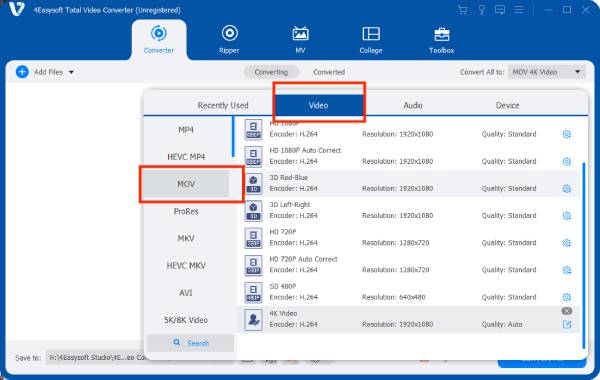
Vaihe 3Uudessa ikkunassa voit säätää videon profiilia, kooderia, kuvanopeutta, resoluutiota ja väriasetuksia. Kun olet valmis, napsauta "Luo uusi
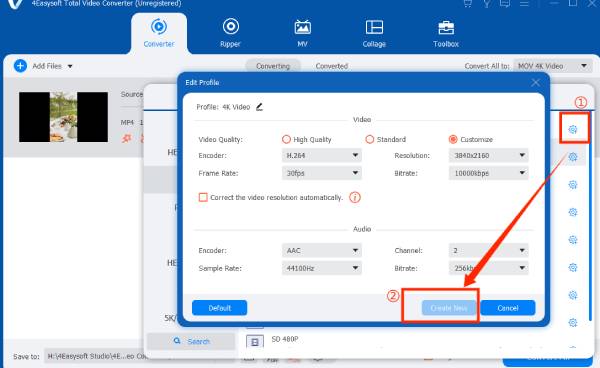
Vaihe 4Napsauta lopuksi "Muunna kaikki" -painiketta käyttöliittymän alaosassa aloittaaksesi WebM:n muuntamisen MOV:ksi.
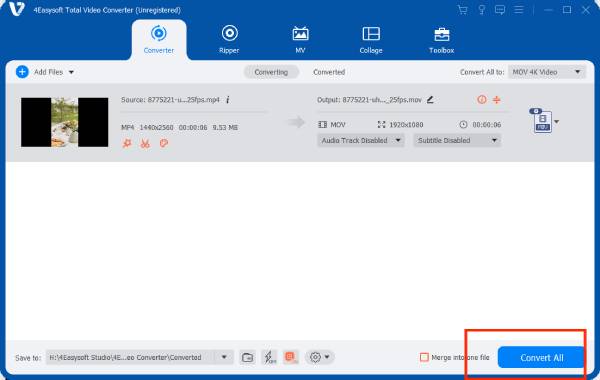
Käytä avoimen lähdekoodin käsijarrua WebM:n muuntamiseen MOV:ksi
HandBrake on ilmainen ja avoimen lähdekoodin videotranskooderi, jota käytetään yleisesti muuntamaan WebM MOV:ksi. Se on yhteensopiva Windowsin, macOS:n ja Linuxin kanssa, ja se on suosittu valinta käyttäjäystävällisen käyttöliittymänsä ja tehokkaiden ominaisuuksiensa ansiosta. Se on erityisen hyödyllinen suurten videotiedostojen pakkaamisessa ja videoiden optimoinnissa tietyillä laitteilla toistettavaksi. Mutta voit kohdata Käsijarru ei aloita koodausta ongelmia joskus.
Ominaisuudet:
• Tarjoa laitekohtaisia esiasetuksia, jotka on optimoitu alustoille, kuten iOS, Android ja suoratoistopalvelut.
• Salli käyttäjien säätää videoasetuksia, mukaan lukien koodekit, kuten H.264, H.265, VP9 jne., resoluutiota, bittinopeutta, kuvanopeutta ja äänenlaatua.
• Ota käyttöön erämuunnos WebM:stä MOV:ksi, jolloin useita tiedostoja voidaan käsitellä samanaikaisesti tehokkuuden parantamiseksi.
• Täysin ilmainen käyttää ilman piilokustannuksia ja aktiivisen kehitysyhteisön tukema keskusteluissa.
Vaihe 1Käynnistä HandBrake, napsauta "Avaa tiedosto" ja siirry WebM-tiedoston sijaintiin tietokoneellasi.
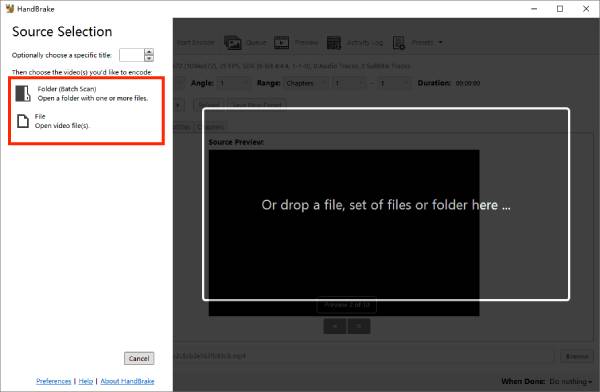
Vaihe 2Napsauta avattavaa "Muotoile"-luetteloa ja valitse kohdemuodoksi MOV.
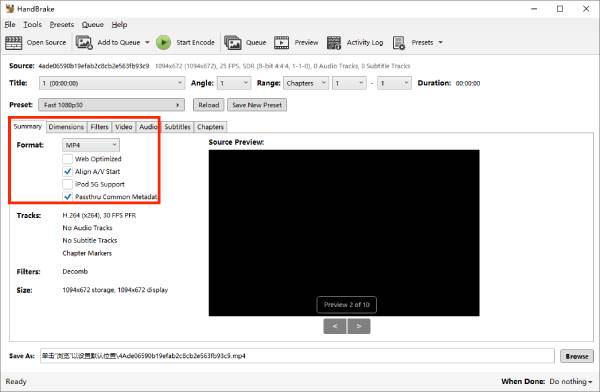
Vaihe 3Säädä asetuksia: Mukauta lähtöä säätämällä videon resoluutiota 1080P tai 4K, toistonopeutta, laatua ja muita asetuksia tarpeen mukaan.
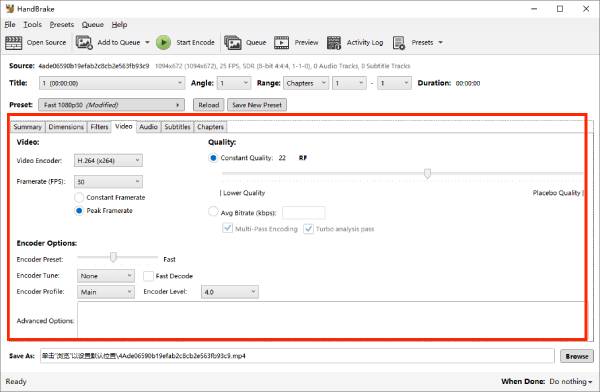
Vaihe 4Kun olet tyytyväinen asetuksiin, napsauta vihreää "Aloita koodaus" -painiketta ylätyökalupalkissa muuntaaksesi WebM:n MOV:ksi.
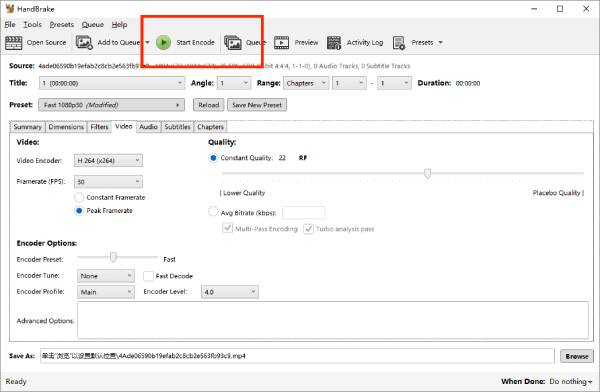
Muunna WebM nopeasti ja vapaasti MOV Online -muotoon
Jos kohtaat kiireellisen tilanteen, luotettavan verkkotyökalun valitseminen on hyvä valinta. CloudConvert on loistava vaihtoehto käsitellä kaikkia suosittuja formaatteja, mukaan lukien WebM-MOV, AVI:sta MOV:ksi, ja enemmän. Se on täysin ilmainen, eikä sinun tarvitse kirjautua sisään tai rekisteröityä tilille aloittaaksesi WebM:n muuntamisen MOV:ksi. Se on ISO 27001 -sertifioitu, joten sinun ei tarvitse huolehtia tiedostojen turvallisuudesta.
Ominaisuudet:
• Ilmainen ja käytettävissä: CloudConvert on täysin ilmainen ja sitä voi käyttää suoraan selaimesta.
• Mukauta työprosessia: Mukautettava työnkulku vesileimojen lisäämiseksi tai esikatselujen luomiseksi sen jälkeen, kun WebM on muunnettu MOV:ksi yhdellä toiminnolla
Vaihe 1Lataa WebM-tiedosto, jonka haluat muuntaa. Vedä ja pudota se sivulle tai napsauta "Valitse tiedosto" -painiketta lisätäksesi tiedoston laitteesi kansiosta.
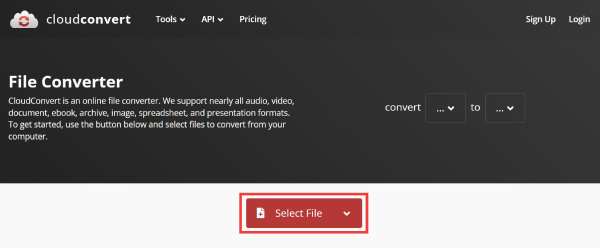
Vaihe 2Napsauta avattavaa "Muunna" -luetteloa ja valitse MOV tulostusmuodoksi. Napsauta sitten "Muunna" aloittaaksesi WebM:n muuntamisen MOV:ksi.
Johtopäätös
Tässä artikkelissa käsitellään kolmea tapaa muuntaa WebM MOV:ksi toiston helpottamiseksi. Voit valita suosituksellasi. jos tarvitset nopean tavan, voit valita online-muodot CloudConvertiksi. Voit ratkaista kaikki ongelmasi yhdellä kertaa kokeilemalla tehokkaita 4Easysoft Total Video Converter, olitpa Windows tai Mac, sen teho ja mukavuus eivät koskaan petä sinua.
100% suojattu
100% suojattu


